Настройка спутникового ТВ МТС: инструкция
Проверка технической возможности установки
Для начала, нужно проверить, покрывает ли спутниковое ТВ МТС ту зону, в которой вы живете. Сигнал устойчивый практически на всей РФ, кроме Чукотского АО и Камчатского края — здесь вещание не ведется вообще. Проблемы с сигналом могут возникнуть и у жителей некоторых территорий Калининградской, Магаданской и Мурманской областей, а также Ненецкого ОА.
Если есть сомнения, проверить информацию можно у операторов технической поддержки или же вы можете использовать карту — чем светлее цвет, тем сигнал слабее. Также можно обратиться к любому мастеру-установщику, работающему в вашем населенном пункте — он точно знает, хороший ли будет прием сигнала того или иного оператора.
Даже если вы живете в местности с высоким уровнем сигнала, то чтобы спутниковое ТВ хорошо работало, должно быть соблюдено еще одно условие — на пути от антенны к спутнику не должно быть видимых препятствий, например, крон деревьев или стен соседних домов. Поэтому перед покупкой оборудования выберите место его установки. Для этого воспользуйтесь приложением для смартфонов SatFinder, которое покажет, где находится спутник МТС (ABS-2A) относительно вашего дома. Антенна должна быть повернута к спутнику.
Поэтому перед покупкой оборудования выберите место его установки. Для этого воспользуйтесь приложением для смартфонов SatFinder, которое покажет, где находится спутник МТС (ABS-2A) относительно вашего дома. Антенна должна быть повернута к спутнику.
Выбор и покупка оборудования
При выборе оборудования нужно обратить внимание на следующее.
Диаметр антенны
В каждом регионе продаются антенны того диаметра, которые нужны на данной территории. Обычно это диаметр 0,6 метров. В некоторых регионах нужна антенна диаметром 0.9 метров, вот их перечень:
Амурская обл.
Ленинградская обл.
Вологодская обл.
Архангельская обл.
Хабаровский край
Приморский край
республика Саха
республика Якутия
республика Коми
республика Карелия
Ямало-Ненецкий АО.
Конвертер
Это устройство крепится на антенну и обеспечивает прием сигнала, его преобразование и передачу далее по кабелю к телевизору. Конвертер уже есть в стандартном комплекте оборудования МТС. Но если вы планируете подключить несколько телевизоров, то нужен конвертер с несколькими выходами — не меньшим, чем количество подключаемых ТВ.
Но если вы планируете подключить несколько телевизоров, то нужен конвертер с несколькими выходами — не меньшим, чем количество подключаемых ТВ.
Приставка или cam-модуль
В продаже имеются и те, и другие устройства. CAM-модуль можно покупать, только если ваш телевизор поддерживает формат HEVC и имеет встроенный ресивер DVB-S2. Ко всем остальным телевизорам подойдет только ТВ-приставка.
Конечно, понадобится кабель, крепежи для антенны и другие мелочи. Если вы покупали комплект у МТС — то у вас уже есть все необходимое. Если у вас осталась антенна и/или линейный конвертер от другого оператора — их можно оставить. А вот ТВ-приставка или CAM-модуль других операторов для спутникового ТВ МТС не подходит — нужно использовать только оборудование МТС.
Как купить оборудование для спутникового ТВ МТС
Сделать это можно несколькими способами:
— в салоне связи МТС,
— в магазине бытовой техники,
— у дилеров, которые не только привезут комплект, но и установят ему,
— через интернет, например, на сайте sputnikmts. ru, в этом случае к вам также может приехать мастер.
ru, в этом случае к вам также может приехать мастер.
Кроме бумажной инструкции, которая прилагается к антенне, в интернете можно найти видеоролики по сборке. Следуйте инструкции и все получится — сборка антенны очень простая.
домашнее или спутниковое — «Где лучше»
Платное телевидение – это качественная картинка и разнообразие каналов. Оно может быть цифровым или спутниковым. Первое удобнее, вам не придется устанавливать антенну и искать направление сигнала. Зато для него нужна наземная коммуникация – протянутый в дом кабель.
Спутниковое ТВ можно настроить почти везде. Даже в новостройке, в которой еще нет провайдеров кабельного телевидения, или на даче вдали от города. На платных каналах меньше рекламы и больше функций – вы можете записывать эфир, перематывать историю показа канала, ставить передачу на паузу, а также добавлять в тарифный пакет дополнительные каналы по своему желанию.
Один из наиболее популярных операторов, который предоставляет обе услуги – «Мобильные ТелеСистемы». Рассказываем, чем так хорош оператор и как подключить домашнее ТВ от МТС.
Рассказываем, чем так хорош оператор и как подключить домашнее ТВ от МТС.
Зачем вам платное телевидение от МТС
Десятки тематических каналов
Удобство просмотра
Еще одно преимущество – смотреть передачи можно, когда удобно. Через спутник МТС дает возможность смотреть более 50 каналов в версии удобного часового пояса.
HD-каналы
Компания предлагает абонентам телевидение в формате высокой четкости. Количество доступных HD-каналов зависит от способа подключения и тарифа.
Дополнительные услуги
Спутниковое ТВ абсолютно интерактивно. С его помощью вы можете узнавать погоду, курсы валют, перематывать программы, ставить передачу на паузу, ограничивать детям доступ к отдельным каналам.
С его помощью вы можете узнавать погоду, курсы валют, перематывать программы, ставить передачу на паузу, ограничивать детям доступ к отдельным каналам.
Удобство подключения
Мастер настроит ТВ и покажет, как пользоваться функциями. Для подключения спутникового телевидения МТС предлагает подробную инструкцию, вы сможете настроить все самостоятельно. Если возникнут проблемы, вам поможет служба поддержки.
Доступная стоимость
МТС постоянно предлагает акции: делает скидки на телевидение для абонентов своей сотовой связи, предлагает комбинации услуг. Стоимость оборудования относительно невысокая, кроме того, необходимые комплектующие можно взять в аренду.
Как подключить спутниковое ТВ от МТС
Чтобы стать абонентом «Мобильных ТелеСистем» вам нужно приобрести оборудование в магазине МТС или у авторизованных дилеров, оформить заявку на подключение и настроить подачу сигнала на телевизор.
Оборудование
Вам понадобятся:
-
Тарелка с комплектом деталей для крепежа.

- Конвертер для усиления сигнала и преобразования частоты.
- Коаксиальный кабель для подключения антенны к ТВ-приставке.
- ТВ–приставка.
- SMART–карта оператора.
Вы можете сами определить, как покупать оборудование – комплектом или отдельные комплектующие, если у вас уже есть необходимые установочные элементы.
Подключение
Есть несколько способов, как подключить ТВ от МТС. Вы можете:
- Оставьте заявку на официальном сайте МТС в вашем регионе.
- Связаться со специалистом колл-центра.
- Обратиться в ближайший магазин компании.
- Связаться с авторизованным дилером.
После того, как вы оставите заявку, специалист свяжется с вами для согласования процедуры.
Как подключить ТВ от МТС бесплатно
Вы можете попросить специалиста настроить антенну, а можете сделать это самостоятельно. Но сделать это нужно правильно, иначе качественной картинки не будет.
Шаг 1: Определите подходящее место для установки
Тарелка довольно массивная, устанавливается на улице. Это значит, что вам нужно найти свободное место для размещения антенны и быть готовым созерцать ее каждый день. Рядом не должно быть никаких препятствий – высокий зданий, металлических заборов, деревьев.
Тарелка должна быть направлена в южном направлении, допускается уклон на юго-восток и юго-запад. Если балкон или окно выходит на другую сторону, придется ставить антенну на крыше. В многоквартирных домах с этим могут возникнуть проблемы – не все УК и ТСЖ разрешают размещать тарелки в местах общего пользования. Но такое происходит редко.
Шаг 2: Направьте антенну на спутник
Определить нужный вектор можно двумя способами:
-
Откройте карту покрытия в настройках спутникового ТВ на сайте МТС и введите свой адрес.
 На карте появится линия сигнала от антенны к спутнику.
На карте появится линия сигнала от антенны к спутнику. - Скачайте приложение SatFinder для смартфона или купите прибор с аналогичным названием. Далее проведите замеры компасом, следуя рекомендациям оператора.
Шаг 3: Закрепить антенну, конвертер, подключите кабель
Проследите, чтобы устройство было закреплено надежно. В противном случае при сильном ветре или снегопаде оборудование сместится, и вам придется настраивать его снова.
Один конец кабеля подключите к конвертеру, второй – к ТВ–приставке. Немного ослабьте крепеж, чтобы можно было поворачивать антенну. Это нужно для отстройки сигнала.
Шаг 4: Настройте сигнал
Как подключить ТВ от МТС на телевизоре: подсоедините приставку к телевизору с помощью кабеля. Включите устройства, чтобы перейти на экран подготовки к запуску. После этого слегка меняете положение антенны, стремясь поймать наиболее четкий сигнал. Как только показатель сигнала будет максимальным, закрепите крепеж.
Если у вас возникнут трудности, вы в любой момент сможете связаться с оператором. Он подскажет, что могло пойти не так и как это исправить.
Как подключить интернет и цифровое ТВ от МТС
Цифровое телевидение удобно для жителей многоквартирных домов – скорее всего, в вашем доме уже есть кабель МТС. Чтобы уточнить, есть ли оператор в вашем доме, воспользуйтесь формой подбора провайдера по адресу. Там же вы сможете оставить заявку на подключение.
После того, как вашу заявку получит оператор, он свяжется с вами для согласования времени настройки оборудования. Установку произведут бесплатно. Вы можете заказать только настройку телевидения, а можете сразу подключить и интернет от МТС.
Какое оборудование понадобится
Зависит от вашего телевизора. При наличии разъема вы можете обойтись модулем САМ. Также оператор предлагает ТВ-приставки с разными функциями. Для интернета понадобится роутер.
Стоимость оборудования включена в абонентскую плату.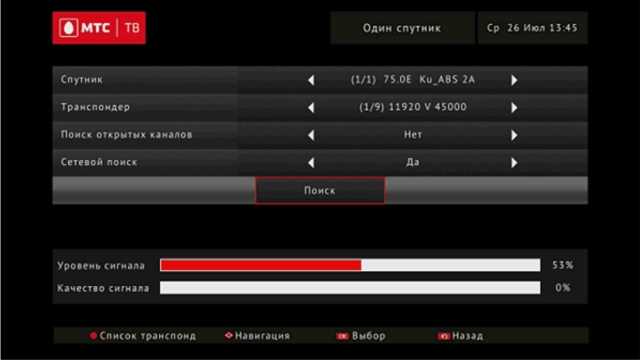 Вам не нужно будет покупать весь комплект отдельно.
Вам не нужно будет покупать весь комплект отдельно.
Что лучше выбрать – спутниковое или цифровое ТВ от МТС
Зависит от ваших потребностей и места проживания. Спутниковое телевидение – универсально. Его можно установить почти везде. Для проведения цифрового ТВ потребуется кабель. Но не забывайте про дополнительные функции – интернет, интерактивное ТВ, каналы высокой четкости. Выберите, что вам нужно, и свяжитесь с нашим оператором. Он подскажет, какое подключение вам стоит выбрать и посоветует тариф.
Ознакомьтесь с руководством
- Экран меню
Как пользоваться экраном меню
Экран меню обеспечивает доступ к функциям вашего ТВ-сервиса.
- Нажмите MENU на пульте дистанционного управления. Появится экран Меню .
- Нажмите кнопки со стрелками вверх и вниз , чтобы выделить заголовок, например Настройки , в вертикальной строке меню.

- Нажмите OK для выбора элемента.
- Нажмите EXIT в любое время, чтобы вернуться к просмотру телепередач.
- Навигация по меню и экранам
Используйте кнопки со стрелками и/или кнопки CH/PG , затем нажмите OK на пульте дистанционного управления для навигации по меню и экранам и выбора программ.
В меню, Гиде, Bell MTS Video On Demand или Записанных телеэкранах:
- Используйте кнопки со стрелками или CH/PG для выделения элементов на экране. Выделенный элемент показывает ваш выбор.
- Нажмите OK , чтобы активировать ваш выбор.
- Нажмите НАЗАД , чтобы вернуться к предыдущему экрану.
- Нажмите EXIT в любое время, чтобы вернуться к просмотру телепередач.
- Просмотр в режиме «картинка в картинке»
Как пользоваться режимом просмотра «Картинка в картинке»
Во время просмотра полноэкранного телевизора вы можете использовать кнопки со стрелками под PIP BROWSE на пульте дистанционного управления, чтобы увидеть, что сейчас или позже, на других каналах, не выходя из программы, которую вы смотрите в данный момент.

- Используйте кнопку со стрелкой вниз на пульте дистанционного управления, чтобы начать просмотр изображений в картинке (PIP). Изображение в картинке отображается внизу экрана, пока телевизор настроен на программу, которую вы смотрите.
- Нажмите кнопки со стрелками вверх и вниз , чтобы увидеть, что в данный момент воспроизводится на других каналах. Для каждой программы в PIP отображается название и другая важная информация о программе.
- Нажмите кнопки вправо и влево стрелки , чтобы увидеть, что воспроизводится позже на канале, выбранном в PIP.
- Нажмите OK , чтобы настроиться на программу, показанную в PIP, если она в данный момент включена, или чтобы узнать больше о программе, если она воспроизводится позже.
- Нажмите EXIT , чтобы закрыть PIP.
- Экран информации о программе
Экран информации о программе отображает информацию о программах в Гиде и обеспечивает доступ к различным параметрам, связанным с программой.

- Нажмите GUIDE на пульте дистанционного управления.
- Нажимайте кнопки со стрелками вверх и вниз или CH/PG , чтобы выделить интересующую вас программу.
- Нажмите INFO , и появится экран информации о программе .
- Под заголовком Сводка выделите один из этих вариантов и нажмите OK .
- Часы – Для настройки на программу, если она в данный момент включена.
- *Запись эпизода – Однократная запись программы. Эта опция появится, только если у вас есть услуга PVR.
- *Запись серии – для записи серии для этой программы. Эта опция появится, только если у вас есть услуга PVR.
- Аренда – Аренда программы. Эта опция появится только в том случае, если вы находитесь на экране информации о программе для фильма «Видео по запросу».

- Нажмите кнопку вправо со стрелкой , чтобы выделить Связанная информация в горизонтальной строке меню, чтобы узнать дополнительные сведения о программе.
- Используйте кнопки со стрелками вверх и вниз и нажмите OK для выбора дополнительной информации.
Совет:
Если вы хотите узнать больше о программе, которую вы сейчас смотрите, просто нажмите кнопку INFO на пульте дистанционного управления, затем EXIT , чтобы вернуться к просмотру телевизора.
- Поиск программы
Вы можете использовать функцию поиска, если знаете название программы, которую хотите посмотреть, или имя человека, например, актера или режиссера, участвующего в программе.
- Нажмите МЕНЮ на пульте дистанционного управления.
- Выделите Найдите и нажмите OK .
 Появится экран поиска со следующим:
Появится экран поиска со следующим:- Алфавитная клавиатура – Выделите и выберите буквы для поиска программы или человека, которого вы ищете.
- — Чтобы добавить пробел между словами, которые вы ищете.
- – Чтобы удалить букву/цифру.
- 123 – для активации цифровой клавиатуры для поиска по номеру.
- Параметры — Чтобы сузить область поиска, отфильтровав результаты (по людям, заголовкам или видео по запросу).
- Чтобы начать поиск, используйте кнопки со стрелками , чтобы выделить первую букву или цифру, которую вы ищете, затем нажмите OK . В правой части экрана появится список программ или имен, начинающихся с введенной вами буквы.
- Чтобы сузить поиск, продолжайте вводить буквы/цифры, как на шаге 3. Или выделите Опции и нажмите OK . Вы можете отфильтровать результаты следующими способами:
- Все результаты — Отображает людей, названия программ и программы «Видео по запросу», соответствующие искомому тексту.

- Заголовки – Отображает заголовки телепрограмм и программ видео по запросу, которые соответствуют искомому тексту.
- Video On Demand — Отображает только те программы Video On Demand, которые соответствуют искомому тексту.
- Люди — Отображает программы с людьми, которые соответствуют искомому тексту.
- Все результаты — Отображает людей, названия программ и программы «Видео по запросу», соответствующие искомому тексту.
- После ввода нескольких символов появится список актеров и программ. Используйте кнопку со стрелкой вправо , чтобы выделить свое шоу, или перейдите к концу списка и выберите Просмотреть все , затем нажмите OK .
- Если вы выберете название программы, появится подробная информация о программе. Для просмотра текущей программы выделите ее и нажмите OK .
- Если вы выбрали «Просмотреть все», результаты поиска будут разделены на «Прямой эфир», «Трансляция», «По запросу» и «Канал». Вы можете уточнить поиск в этих категориях, выбрав свою категорию, а затем Просмотреть все.
 Как только вы найдете свою программу, выделите программу и нажмите ОК .
Как только вы найдете свою программу, выделите программу и нажмите ОК .
- Нажмите EXIT в любое время, чтобы вернуться к просмотру телепередач.
Совет:
Чтобы быстро перейти к параметрам поиска, нажмите кнопку ENTER при открытом меню поиска.
Не можете найти то, что ищете? Свяжитесь с нами
Как установить беспроводной приемник и передатчик
- Подключите ресивер к телевизору с помощью кабеля HDMI.
ПРИМЕЧАНИЕ : Вы также можете использовать компонентное видео вместе с композитными аудиокабелями или композитными аудио/видео кабелями для подключения ресивера к телевизору.
- Включите телевизор и подключите ресивер к розетке.
 В течение 2 минут ваш приемник автоматически включится и отобразит инструкции по подключению.
В течение 2 минут ваш приемник автоматически включится и отобразит инструкции по подключению. - Подойдите к передатчику и подключите его к модему Fibe с помощью кабеля Ethernet и к розетке с помощью прилагаемого адаптера питания.
- Включите передатчик.
- Индикатор Wi-Fi на передатчике будет постоянно гореть зеленым или мигать зеленым в течение 2 минут.

- Нажмите кнопку WPS на передней панели передатчика. Нижний зеленый индикатор начнет мигать.
- В течение 2 минут вернитесь к приемнику и нажмите OK .
- Приемник подключится к передатчику и перезапустится. Вы увидите логотип Fibe TV на телевизоре и зеленый сигнал Wi-Fi на ресивере, когда он будет готов к использованию.
 Нажмите ВЫБЕРИТЕ , чтобы смотреть телевизор.
Нажмите ВЫБЕРИТЕ , чтобы смотреть телевизор.
1. Подключите ресивер к телевизору с помощью кабеля HDMI.
ПРИМЕЧАНИЕ. Вы также можете использовать компонентное видео вместе с композитными аудиокабелями или композитными аудио/видео кабелями для подключения ресивера к телевизору.
Если ваш телевизионный сигнал был потерян:
- Убедитесь, что ваш телевизор настроен на правильный вход (HDMI1, HDMI2, Video1 и т. д.)
- Перезагрузите модем, отсоединив кабель питания и снова подключив его
2. Включите телевизор и подключите ресивер к розетке. В течение 2 минут ваш приемник автоматически включится и отобразит инструкции по подключению.
Если ваш телевизионный сигнал был потерян:
- Убедитесь, что ваш телевизор настроен на правильный вход (HDMI1, HDMI2, Video1 и т.
 д.)
д.) - Перезагрузите модем, отсоединив кабель питания и снова подключив его.
3. Подойдите к передатчику и подключите его к модему Fibe с помощью кабеля Ethernet и к розетке с помощью прилагаемого адаптера питания.
Если ваш телевизионный сигнал был потерян:
- Убедитесь, что ваш телевизор настроен на правильный вход (HDMI1, HDMI2, Video1 и т. д.)
- Перезагрузите модем, отсоединив кабель питания и снова подключив его
4. Включите передатчик.
Если ваш телевизионный сигнал был потерян:
- Убедитесь, что ваш телевизор настроен на правильный вход (HDMI1, HDMI2, Video1 и т. д.)
- Перезагрузите модем, отсоединив кабель питания и снова подключив его
5. Индикатор Wi-Fi на передатчике будет постоянно гореть зеленым или мигать зеленым цветом в течение 2 минут.

Если ваш телевизионный сигнал был потерян:
- Убедитесь, что ваш телевизор настроен на правильный вход (HDMI1, HDMI2, Video1 и т. д.)
- Перезагрузите модем, отсоединив кабель питания и снова подключив его передатчик. Нижний зеленый индикатор начнет мигать.
Если ваш телевизионный сигнал был потерян:
- Убедитесь, что ваш телевизор настроен на правильный вход (HDMI1, HDMI2, Video1 и т. д.)
- Перезагрузите модем, отключив кабель питания и снова подключив его.
Если ваш телевизионный сигнал был потерян:
- Убедитесь, что ваш телевизор настроен на правильный вход (HDMI1, HDMI2, Video1 и т. д.)
- Перезагрузите модем, отсоединив кабель питания и снова подключив его
8.



 На карте появится линия сигнала от антенны к спутнику.
На карте появится линия сигнала от антенны к спутнику.

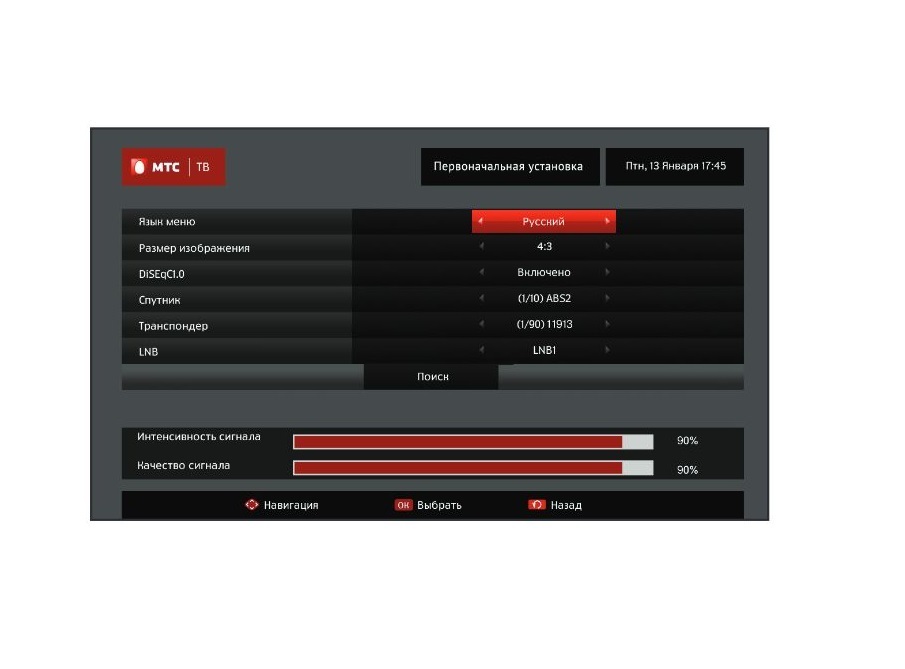

 Появится экран поиска со следующим:
Появится экран поиска со следующим:
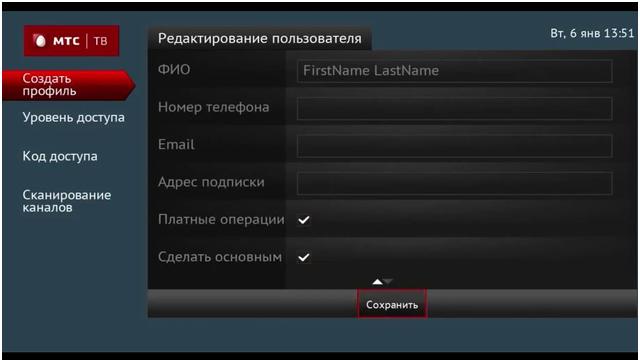 Как только вы найдете свою программу, выделите программу и нажмите ОК .
Как только вы найдете свою программу, выделите программу и нажмите ОК . В течение 2 минут ваш приемник автоматически включится и отобразит инструкции по подключению.
В течение 2 минут ваш приемник автоматически включится и отобразит инструкции по подключению.
 Нажмите ВЫБЕРИТЕ , чтобы смотреть телевизор.
Нажмите ВЫБЕРИТЕ , чтобы смотреть телевизор. д.)
д.)